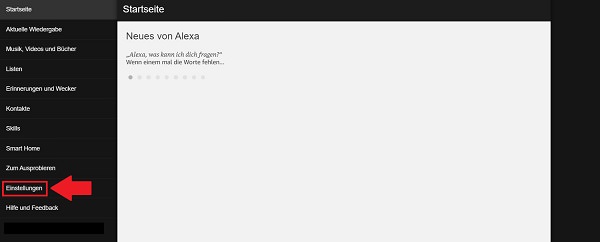Bereits seit einiger Zeit gibt es auf Facebook für Nutzer die Möglichkeit, 3D-Fotos zu posten. Doch nicht jedem Nutzer erschließt sich der Vorgang. Deshalb liefern wir dir in „Gewusst wie“ heute alle Hintergründe und eine passende Anleitung.
Sie sind schon echte Hingucker und wir haben sie auch alle schon einmal in unserem Newsfeed auf Facebook gesehen: Die Rede ist natürlich von den auffälligen 3D-Fotos.
Klar, diese kleine Spielerei gibt es schon seit mehr als einem Jahr. Doch trotzdem erhält das Format erst nach und nach Aufmerksamkeit. Der Grund dafür liegt in der technischen Beschränkung von 3D-Fotos auf bestimmte Smartphones.
Voraussetzung für 3D-Fotos bei Facebook
Laut Facebook ist nämlich die Grundlage für ein solches Bild ein Smartphone mit Dual-Kamera und Porträt-Modus. Das waren zu Beginn das iPhone 7 Plus, das iPhone 8 Plus, das iPhone X und das iPhone XS.
In der Zwischenzeit sind auch die ersten Geräte aus den Galaxy-Reihen von Samsung und die Pixel-Smartphones von Google hinzugekommen. Wer sich unsicher ist, kann einfach den ersten Schritten unser Anleitung folgen und schauen, ob die entsprechenden Navigationspunkte erscheinen.
So postest du 3D-Fotos auf Facebook
Bevor wir mit unserer Schritt-für-Schritt-Anleitung in unserem heutigen „Gewusst wie“ starten, sei an dieser Stelle erwähnt: Facebook verarbeitet in seinem Format lediglich die Tiefen-Informationen einer Aufnahme. Eine vollwertige 3D-Aufnahme erhältst du auf diesem Weg also nicht.
Schritt 1
Doch genug der Vorrede. Im ersten Schritt öffnest du die Facebook-App (für iOS und Android) auf deinem Smartphone.
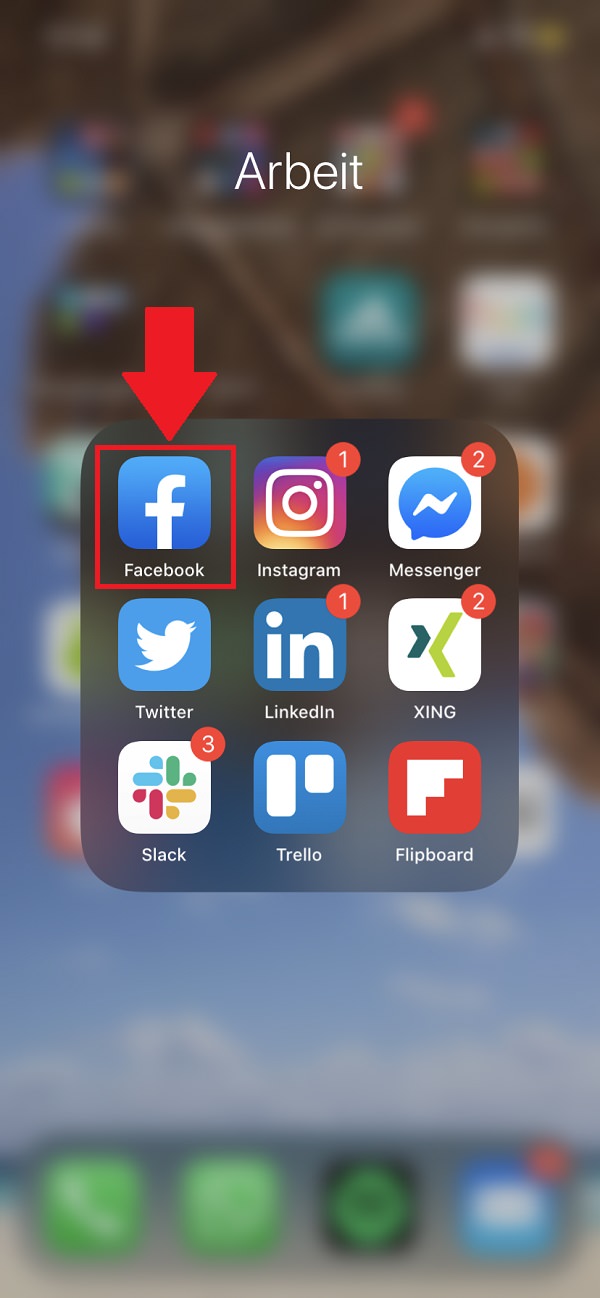
Schritt 2
Am oberen Bildschirmrand klickst du in das Feld für einen neuen Beitrag.

Schritt 3
Verfügst du über ein kompatibles Smartphone, erscheint ganz oben „3D-Foto“ in der Leiste. Darauf klickst du.
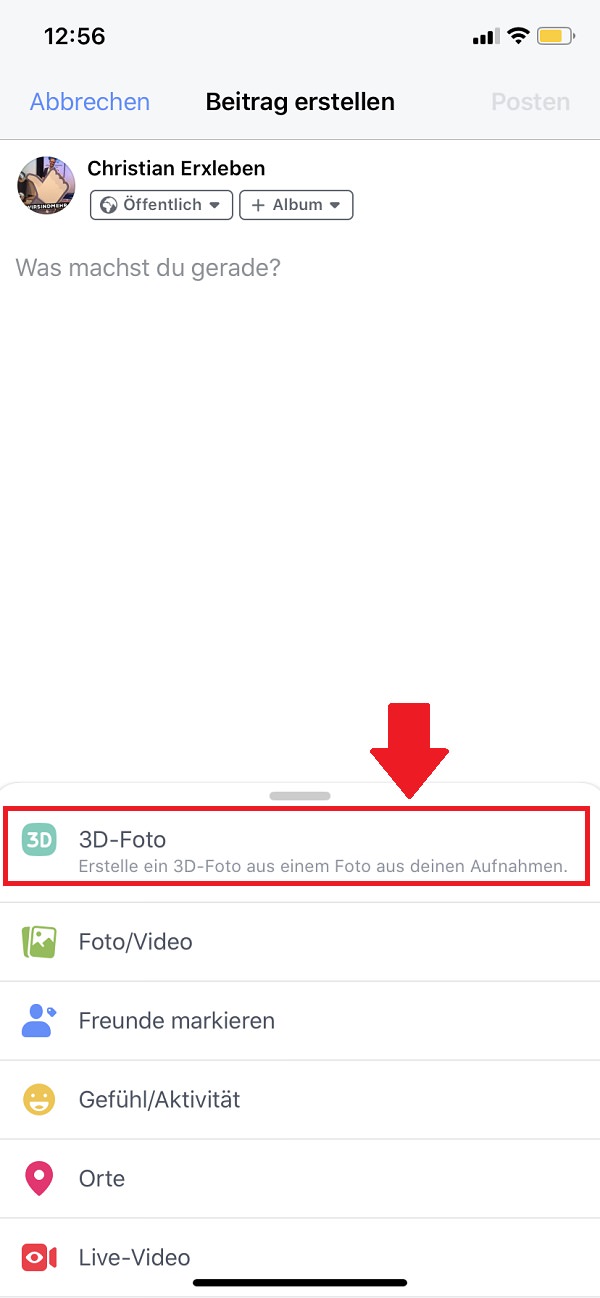
Schritt 4
Sofort öffnen sich deine bisher aufgenommenen Porträt-Fotos. Du wählst per Klick das Motiv aus, das du teilen willst.
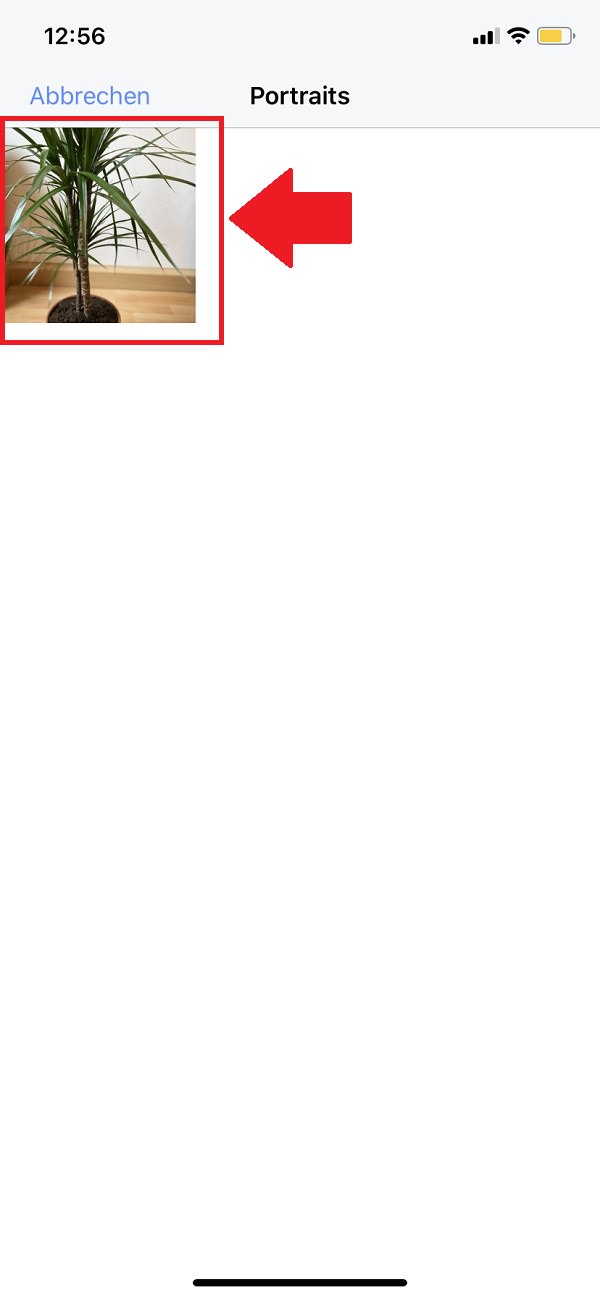
Schritt 5
Jetzt lädt Facebook das Motiv hoch. In diesem Bereich kannst du bereits den „Umfang“ deines 3D-Fotos einsehen. Mit einem Klick auf „Weiter“ geht’s weiter.
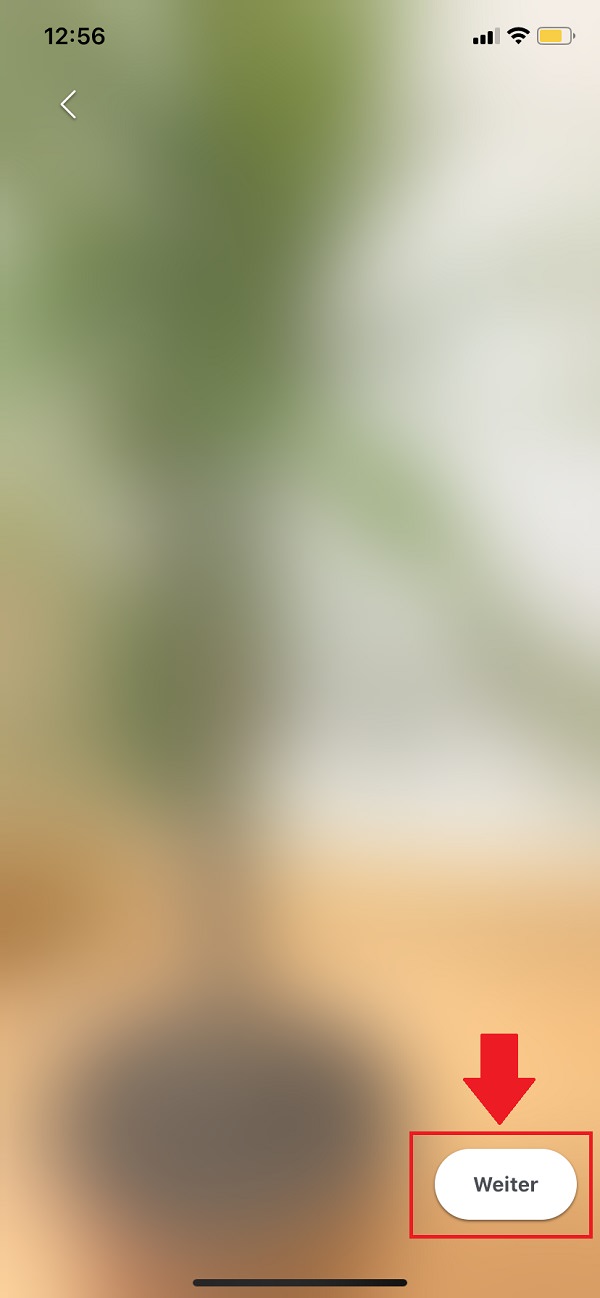
Schritt 6
Zum Schluss fügst du nun nur noch einen Text sowie bei Bedarf einen Ort und eine Emotion hinzu. Dann schließt du den Prozess mit „Posten“ ab.

Zum nächsten Gewusst wie
Nicht sonderlich beliebt bei Nutzern ist hingegen, dass Amazon deine Alexa-Gespräche zur Verbesserung der eigenen Dienstleistungen auswertet. Deshalb haben wir dir in „Gewusst wie“ aufgeschrieben, wie du Amazon deine Zustimmung entziehst.